CloudBerryでは変更ブロックのみのバックアップを行うブロックレベルバックアップの機能があります。
こちらは下記の画像のようにスケジュール設定にて「繰り返し」か「定期的」を選択すると設定できるようになります。
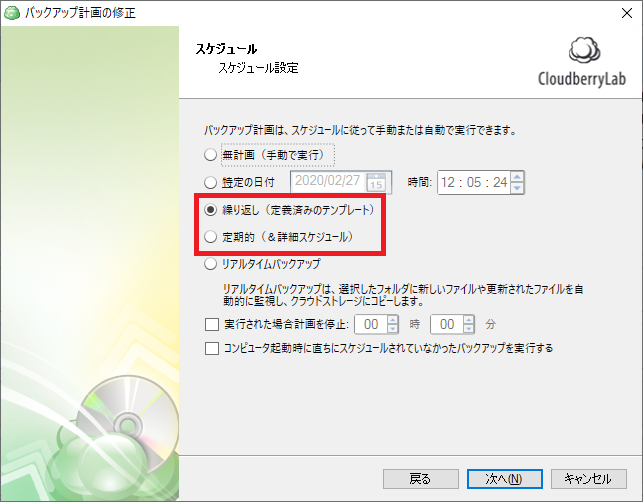
「繰り返し」を選択した場合

「定期的」を選択した場合
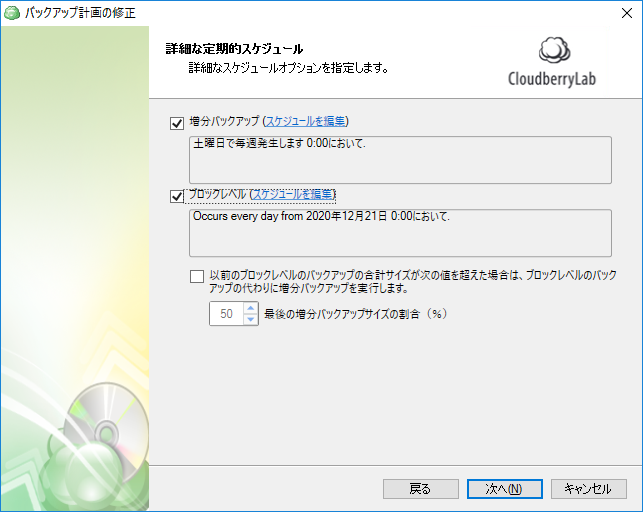
これにより、初回は指定された全てのファイルをフルバックアップ(全てのブロック)し、2回目以降は変更ブロックのみをバックアップできます。また保持世代数を指定することにより古いデータを自動的に削除することも可能です。保持世代数もバックアップ計画で設定します。
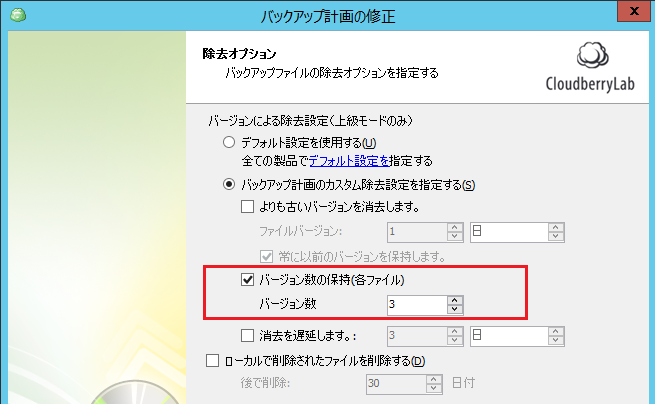
ただ、ブロックレベルバックアップで取得した世代をリストアする際には、元となるフルバックアップデータからのつながりが必要となるため、一時的に保持世代数が設定した値より多くなることがあります。これは定期的にフルバックアップを実施することで、新たなつながりが確保され世代数の制限を維持することができます。
例えば、世代保持数を3世代として設定した場合は以下のようにファイルは保持されます。
実施されるバックアップ 保持しているバックアップ
①F1 – フルコピー#1 フルコピーF1
②D1.1 – 変更部分#1.1 変更されたブロックD1.1とフルコピーF1
③D1.2 – 変更部分#1.2 D1.2、D1.1、F1
④D1.3 – 変更部分#1.3 D1.3、D1.2、D1.1、F1
※
リストアが実施できないためこの時点ではF1は削除されません。
⑤F2 – フルコピー#2 F2、D1.3、D1.2、D1.1、F1
※F1、D1.
リストアが実施できないためこの時点ではF1、D1.
⑥D2.1 – 変更部分#2.1 D2.1、F2、D1.3、D1.2、D1.1、F1
※F1、D1.1、D1.
リストアが実施できないためこの時点ではF1、D1.1、D1.
⑦D2.2 – 変更部分#2.2 D2.2、D2.1、F2
※この時点でD1.3、D1.2、D1.1、
最新の3世代をF2からのつながりで保持できるためこれらが削除
このように要件に合わせて世代数や、フルバックアップのスケジュールを調整することで、任意の世代保持を行うことができます。
関連トピックス
- 世代を管理するバックアップチェーン [Veeam Backup & Replication]
- CloudBerry 新しいバックアップ形式でのバックアップ世代保持の考え方
- バックアップモードによる保持するバックアップファイルの違い【Veeam Backup & Replication】
- Ver 7特集⑤ バックアップコピージョブとGFS設定について【Veeam Backup & Replication v7.x】
- バックアップジョブの長期保存ポリシー(GFS)[Veeam Backup & Replication]
- 任意のタイミングで個別のVMを増分バックアップ【Veeam B&R Ver8新機能予告⑧】
- VBK、VRB、VIBファイルの違い【VMWare専用 バックアップ & レプリケーションソフト Veeam】
- 新バックアップモード:永久増分バックアップ【Veeam B&R Ver8新機能予告⑫】
- Backup Modeの説明【VMWare専用 バックアップ & レプリケーションソフト Veeam】
- Veeam v12でバックアップコピーが強化!スケジュールでのジョブ実行などが可能に

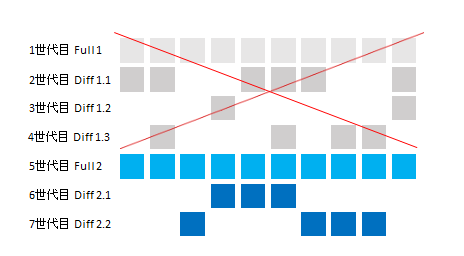







 RSSフィードを取得する
RSSフィードを取得する
